
Laatst geupdate op
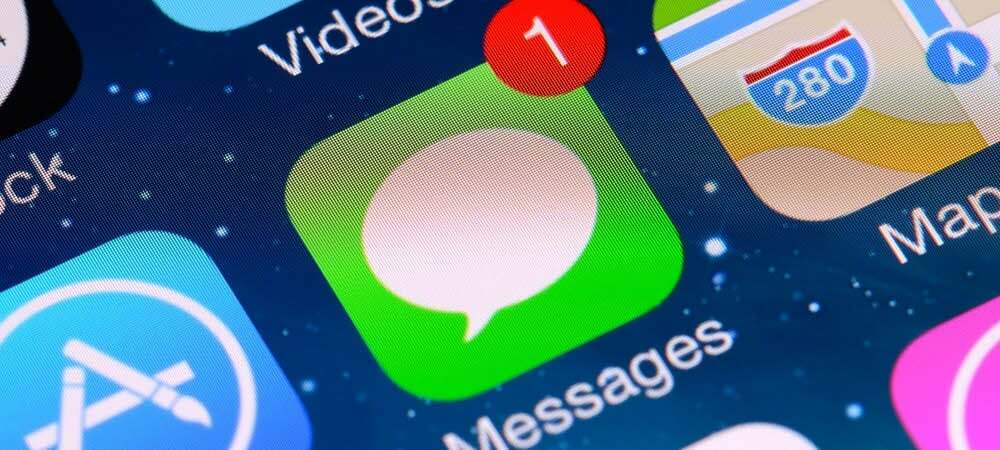
Ontbreekt een van je vrienden in je groepschat? Het is niet te laat. In deze handleiding leest u hoe u iemand toevoegt aan een groepstekst op de iPhone.
Met groepsteksten op je iPhone kun je berichten met meerdere mensen tegelijk delen. Ze zijn een geweldige manier om afspraken te maken voor een avondje uit, of gewoon om je gameplay-scores te delen.
Wat als iemand anders mee wil doen aan de actie? Als iedereen Apple-apparaten gebruikt, is het eenvoudig om ze aan je groepstekst toe te voegen. Als dit niet het geval is, ligt het iets gecompliceerder.
Hier leest u hoe u iemand toevoegt aan een groepstekst op de iPhone.
Hoe een groepstekst op de iPhone te starten
U kunt een groepstekst op de iPhone starten, ongeacht of uw contacten Apple-apparaten of andere merken gebruiken. De manier waarop u de groepstekst maakt, is hetzelfde, hoewel de manier waarop de berichten worden verzonden iets anders is.
Een groepstekst starten op de iPhone:
- Open de iMessage app.
- Tik op de Nieuw bericht icoon.
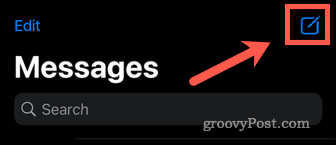
- Tik op de + (toevoegen) symbool.
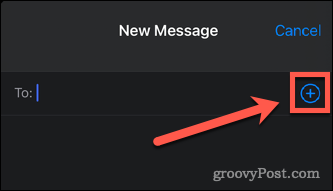
- Tik op een contact om aan de groep toe te voegen.
- Herhaal stap 3 en 4 totdat u alle contacten hebt toegevoegd.
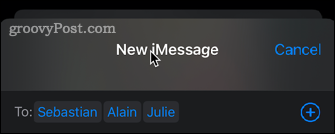
- Als alle contacten Apple-apparaten gebruiken, worden hun namen blauw weergegeven. Als een van de contacten een ander merk gebruikt, worden de nummers allemaal in het groen weergegeven.
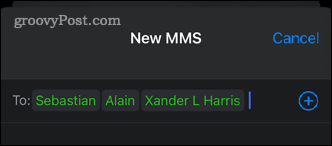
- Nadat je alle contacten hebt toegevoegd, typ je je eerste bericht.
- Klik op de pijl om uw bericht te verzenden. De kleur van de pijl komt overeen met de kleur van de contacten uit stap 6.
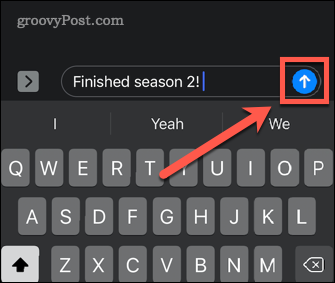
- Je groepstekst is nu gemaakt.
Als alle groepsleden Apple-apparaten gebruiken, wordt het bericht als een gratis iMessage verzonden. Als een lid van de groep geen Apple-apparaat gebruikt, wordt het bericht als MMS verzonden en worden er kosten voor de provider in rekening gebracht.
Iemand toevoegen aan een groepstekst op iPhone
De manier waarop u een groepstekst maakt, is hetzelfde, ongeacht de apparaten die uw contacten gebruiken. Als u echter iemand aan een groepstekst wilt toevoegen, zijn hun apparaten van belang.
Als een van de contacten in uw groepstekst geen Apple-apparaten gebruikt, kunt u niemand anders aan de groep toevoegen. Als uw oorspronkelijke groepstekst alleen uit gebruikers van Apple-apparaten bestaat, kunt u niet iemand anders aan de groep toevoegen, tenzij deze ook een Apple-apparaat gebruikt.
In beide gevallen moet u een geheel nieuwe groepstekst maken, inclusief de originele contacten en alle contacten die u wilt toevoegen, volgens de bovenstaande instructies. Als alle contacten in uw groepstekst echter Apple-apparaten gebruiken, kunt u een andere Apple-gebruiker aan de groep toevoegen zonder helemaal opnieuw te hoeven beginnen.
Iemand toevoegen aan een groepstekst in iMessage:
- Open iMessage.
- Zoek uw groepstekst in uw berichten en tik erop.
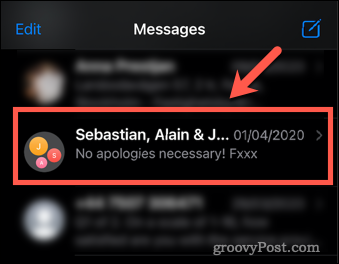
- Tik op de groepspictogrammen bovenaan het scherm.
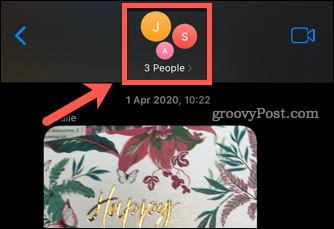
- Tik nu op de kleine pijl naast de contacten.
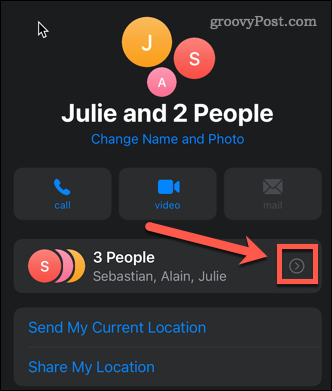
- Tik op Contactpersoon toevoegen.
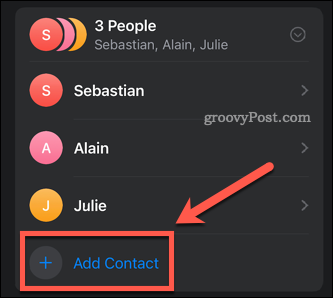
- Klik op de + (toevoegen) symbool en selecteer een contact om aan de groep toe te voegen.
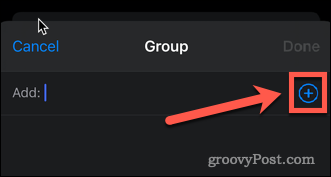
- Als de contactpersoon geen Apple-apparaat gebruikt, wordt de naam van de contactpersoon rood weergegeven en kunt u deze niet toevoegen.
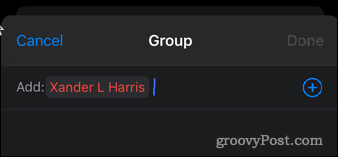
- Als de contactpersoon een Apple-apparaat gebruikt, wordt deze blauw weergegeven. Klik Gedaan om ze aan de groepstekst toe te voegen.
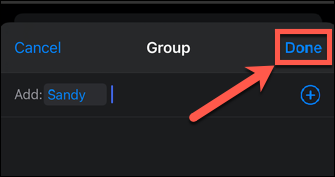
Iemand verwijderen uit een groepstekst op iPhone
Als je iemand uit een groepstekst wilt verwijderen, kun je dat met een paar tikken doen.
Een contact verwijderen uit een groepstekst op de iPhone:
- Start de iMessage app.
- Zoek de groepstekst in uw lijst met berichten en tik erop.
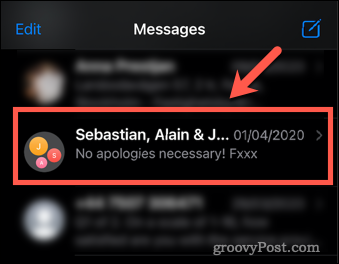
- Tik op de groepspictogrammen helemaal bovenaan.
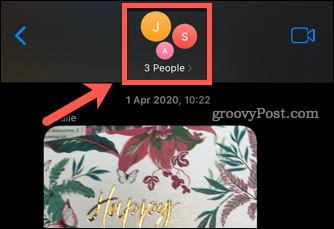
- Tik op de pijl rechts van de contacten.
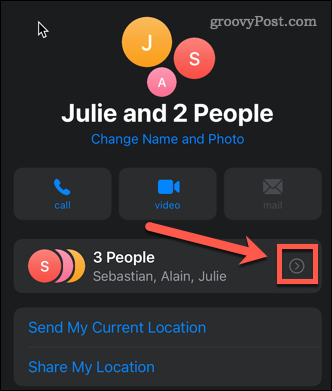
- Veeg naar links over het contact dat u wilt verwijderen.
- Tik op de Verwijderen knop die verschijnt.
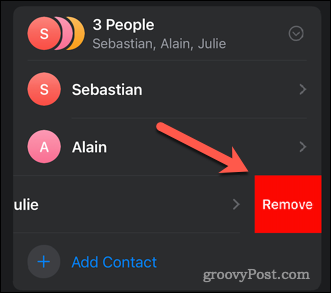
- Tik op Gedaan. Het contact is nu verwijderd uit de groepstekst.
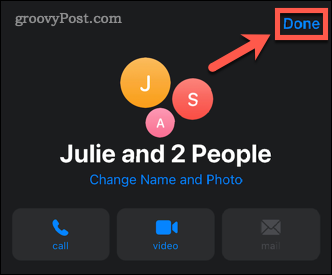
iMessage gebruiken
Ondanks de toenemende populariteit van apps zoals WhatsApp, is iMessage nog steeds de beste optie voor tekstgebaseerde communicatie tussen Apple-gebruikers. Nu je weet hoe je iemand aan een groepstekst op de iPhone kunt toevoegen, kun je nog veel meer doen.
Je kunt leren hoe Berichten te gebruiken in macOS om rechtstreeks vanaf uw desktop of laptop berichten naar de telefoons van andere mensen te sturen. Je kan ook filter onbekende afzenders in iMessage om spamberichten bij te houden.
Als u besluit dat iMessage gewoon niets voor u is, kunt u: schakel iMessage uit op iPhone en Mac.
Hoe u uw productsleutel voor Windows 11 kunt vinden
Als u uw productsleutel voor Windows 11 moet overdragen of alleen nodig hebt om een schone installatie van het besturingssysteem uit te voeren,...
Hoe de cache, cookies en browsegeschiedenis van Google Chrome te wissen
Chrome doet uitstekend werk door uw browsegeschiedenis, cache en cookies op te slaan om uw browserprestaties online te optimaliseren. Haar is hoe te...
Prijsvergelijking in de winkel: hoe u online prijzen kunt krijgen terwijl u in de winkel winkelt
Kopen in de winkel betekent niet dat je hogere prijzen moet betalen. Dankzij prijsaanpassingsgaranties kunt u online kortingen krijgen tijdens het winkelen in...
Een Disney Plus-abonnement cadeau doen met een digitale cadeaukaart
Als je van Disney Plus hebt genoten en het met anderen wilt delen, kun je als volgt een Disney+ Gift-abonnement kopen voor...



